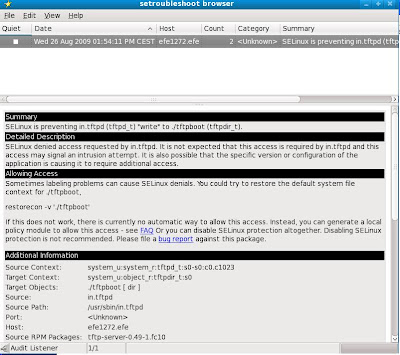1. Systems/Үйлдлийн систем:
1.1. Windows XP
1.2. Fedora core 10 (running as a guest on Windows XP/VirtualBox 2.2.2)
2. Software development tools/Програм боловсруулахад:
2.1. IAR Embedded Workbench IDE 5.2.1 (Windows)
-- used to write C programs for V850; and includes:
- IAR C/C++ compiler for V850 3.50A
- IAR Assembler for V850 3.50A
- IAR CSpyBat debugger 5.2.1
- IAR Library Builder 1.030
- IAR XLIB 4.61C/386 (library editor)
- IAR XLINX 4.61C (linker)
2.2. GNU Compiler Collection 3.4.4. (Linux)
-- used to compile, build C programs
- GNU C/C++ compiler 3.4.4
2.3. Eclipse IDE 3.3.2
-- used to edit C source codes
- Eclipse C/C++ Development Tools (CDT) 4.0.3
2.4. NEC MiniCube2 (Windows)
-- used to debug and install software to V850 microprocessors
- NEC QB Programmer 3.00
- NEC QB Mini 2 on-chip debug emulator & flash programmer
2.5. Doxygen 1.5.8
-- used to manage documentation for source files (.c, .vhd)
2.6. Rhapsody Modeler 7.4
-- used to create UML diagrams
2.7. CVS
-- used to archive source files (.c, .vhd)
3. Hardware logic design tools/Логик дизайнд:
3.1. Xilinx ISE Design Suite 11 (Windows)
-- used to configure and install logic design in Xilinx CPLDs; and includes:
- ISE Project Navigator 11
- iMPACT 11.1 (for installing bit/configuration files to CPLD/FPGAs)
- PACE (for pin configuration)
3.2. ModelSim XE III/Starter 6.0A (Windows)
-- used to simulate logic designs described in VHDL
3.3. Protel Design System 3.5.1 (Windows)
-- used to make schematic diagramms, and PCB layouts; and includes:
- EDA/Client 3.5
4. Other instruments/Багаж хэрэгслүүд:
4.1. Digital real-time oscilloscope
-- used to measure signal properties
- Tektronix TDS 210 (2 channel, 60 MHz, 1GS/s, 5V-2mV, 5s-5ns)
4.2. Laboratory power supply
-- used to supply operating voltage
- Voltcraft (0-30 VDC, 2.5A)
4.3. Digital multimeter
-- used to measure voltage and conducting lines
- Monacor DMT-2560 (0.2-1000VDC, 0.2-700VAC, 0.2m-20A DC/AC, 200-20MOhm, diode, transistor check)